
こんにちはゆるりです
今回はApple Watchの活用方法を50個紹介していきたいと思います。
これから紹介する活用方法は実際に私が使用している活用方法なので、多くの方にも馴染みやすいものばかりだと思います。
それでは行ってみよう!
Apple Watchとは?
初めにApple Watchの特徴について軽く説明したいと思います。
Apple Watchは、Appleが開発したスマートウォッチであり、iPhoneとの相性がとてもよく、連携して使うことで時短や効率よく記録や操作を行うことができます。
スタイリッシュなデザインと高品質な素材で作られており、多くの企業がさまざまな色や形、素材のバンドを作っているため、アクセサリーとしても楽しむことができます。
Apple Watchのケースだけでも素材が3種類、モデルによってはカラー展開も豊富なので選ぶ楽しみを得られるのが特徴です。
では活用方法20選行ってみよう!
Apple Watchの活用方法20選
時計としての表示
まずは基本的なことですが、時計として活用します!
文字盤が豊富で、デジタル時計、アナログ時計どちらも選択できますし、気分やTPOに合わせて変えることもできます。
電話の着信と通話
Apple Watchは電話の着信を受けることができますし、通話もできます。
時計のスピーカーだから聞き取りにくいと思われがちですが、意外とクリアに聞こえますし、声もちゃんと拾ってくれるため、普通に会話することができます。
家事などで手が離せない時に大活躍する機能です。
メッセージの受信と送信
LINEやSMSなどのメッセージアプリの受信が手元で確認できます。この機能のおかげで、すぐに返さないといけないメッセージとそうでないメッセージが瞬時に判断でき、スマホを開く回数が減りました。スマホを開く回数が減ることでダラダラとスマホを見る時間も減り、地味なストレスから少し解放されました。
現時点では定型分や絵文字しか送信することができるませんが、手が離せないけどすぐに返事したい時に大活躍します。
カレンダー
Apple Watchには純正のカレンダーアプリが搭載されており、予定の確認や日付の確認もできます。
また今日の予定を指定したタイミングで教えてくれるのもApple Watchのいいところです。
私は午前9時頃に設定しているため、朝1で今日の予定を把握することができバタバタすることが減りました。
アラーム、タイマー
アラームとタイマーもApple Watchで簡単に設定できます。
アラームは手元の振動でお知らせしてくれるため、家族を起こしたくない時に使っています。
またタイマーはよくカップ麺の待ち時間を計ってもらっています。Siriにお願いするとすぐにタイマーを設定しスタートしてくれるため、待ち時間に軽めの家事を済ますことができて便利です。タイマーのお知らせも音と振動でお知らせしてくれるので、いつの間にかすぎていることもありません。
リマインダーの設定・通知
リマインダーもカレンダーと似ていますが、リマインダーの方が細かい予定を入れることができます。
買い物リストなどもリマインダーに入れることができるし、日時を設定するとその時間でお知らせしてくれます。またリマインダーはTo Doリストに近い使い方なので、完了するまでは通知し続けてくれます。
Apple Watchには声で直接登録することができます。何個かのリマインダーを一気に登録したいときはiPhoneからが使いやすいです。
Siri
Apple Watchにも iPhoneや iPad、Macと同じようにSiriが搭載されています。
アプリによってはSiriで操作できるものもあるため、この機能は便利です。
私はよくピヨログの記録をApple Watchでしていました。iPhoneが近くになくても声を張らずに指示できるため子供が寝ている時などによく活用していました。
ミュージックやポッドキャストの再生
Apple Watchはミュージックやポッドキャストを再生すると画面が切り替わり、再生、停止、次へなどの操作が手元でできるようになります。
また、純正のアプリの以外にもApple Watchに音楽アプリやラジオアプリなどを追加することもできるため、Apple Watchで立ち上げ再生も可能になります。
セルラーモデルのApple WatchであればiPhoneを持たずに音楽やポッドキャストのストリーミング再生も可能になります。
ランニングやウォーキングのトラッキング
Apple Watchには純正のワークアウトアプリが搭載されていて、約80種類のワークアウトを記録することができます。ランニングやウォーキングのトラッキングでは高低差や消費カロリー、心拍数、1km当たりの時間などを記録することができ、自分の体の状態や記録更新などが確認できます。
私も週に1回はランニングするようにしているためこの機能を重宝しています。以前より速く走れていればモチベーションになりますし、遅くなっていれば今の身体の状態に目を向ける事ができています。
フィットネストラッキング
フィットネストラッキングもワークアウトアプリの中に集約されています。筋トレやヨガだけではなく柔軟体操や遊びなどの軽めのフィットネスからトライアスロンやサッカー、バスケなどのハードなスポーツまでトラッキングすることができます。
体を動かす習慣がある方はもちろん、寝る前の柔軟など軽めに体を動かす方にも満足できる機能です。
健康データの記録
Apple Watchmにはさまざまな健康を記録する機能やアプリが揃っています。身長、体重はもちろん、生理周期や睡眠の記録、1日の水分摂取量や歩いた歩数なども記録することができます。
また日頃の心拍数のデータをもとに、心拍数の上昇などからストレスを感知してくれるため、身体の健康だけではなく心の健康も把握しやすくなっています。
心電図機能を搭載しているApple Watchでは心電図の変化を読み取ることで、危険な状態になる前にSOSをお知らせしてくれることもあります。
私のモデルは心電図機能が搭載されていないため、体感したことはありませんが実際に病院で心臓の動きの異常が見つかったけーすもあるようです。
心拍数モニタリング
心拍数モニタリングは全てのApple Watchで心拍数を量ことが可能で、運動時のみならず安静時やリラックスしたい時にも使える機能です。
マインドフルネスアプリと併用することで、リラックス具合を数字で確認できますし、平常時の心拍数の変化もお知らせしてくれます。
私が最近実感したことが、ランニングをするようになって安静時の心拍数が下がったことの通知が出ました。
安静時の心拍数が低いと心臓の健康状態や心配持久力が良好であると示されていたので、ランニングの効果が意外なところで知ることができました。
睡眠トラッキング
睡眠のトラッキングは睡眠時にもApple Watchを装着することで心拍数や呼吸数などを測定し、睡眠の質を確認することができます。
また、アプリによっては睡眠が浅い時に目覚ましを鳴らしてくれ、身体へのストレスを抑えつつ起床を助けてくれる機能もあります。
睡眠のトラッキングは睡眠を大切にしている方におすすめです。私も一時期睡眠を管理していましたが、充電し忘れて日中に充電が切れることが多くなったためやめました。
しかし、自分の睡眠の質を知ることができるのは本当に面白かったですし、良い睡眠が取れる傾向なども把握できるため、短期間でも試してみるのはアリだと思います。
ルート案内や地図の表示
Apple純正のマップアプリでルート案内を行うと、Apple Watchが右左折のタイミングを振動で教えてくれます。この機能が地味にありがたく、車の運転でナビを見る回数も減りましたし、より安全に運転に集中できるようになりました。
また、徒歩の場合もわざわざiPhoneを持って歩かなくて良いため、音楽に集中できたり、目的地までの道中を楽しむことができました。
電子決済としての利用
AppleWatchにはSUICAやクイックペイなどの電子マネー決済やPayPayや楽天Payなどのバーコード決済にも対応しているため、財布やiPhoneを取り出す手間を省くことが出来ます。
小さい子どもと一緒に買い物に行った時は両手を離せるタイミングが少ないのでAppleWatchの電子決済はとても便利な機能です。
天気予報の表示
AppleWatchにも純正の天気アプリが搭載されているため、手元で現在地や登録 している地域のお天気情報を確認することが出来ます。
洗濯物を干しているなど、気になった時にすぐに確認できるのはAppleWatchの特徴です。
ボイスメモの録音
音声メモは使う機会があまり多くはありませんが、私が助かったと感じた瞬間は会議の録音でした。いつも使っているボイスレコーダーが急に使えなくなり、咄嗟に思いついたのがAppleWatchのボイスメモでした。
声が綺麗に取れていたので、議事録を作る際も問題なく進める事ができました。
ストレス管理
AppleWatchのには心拍を測る機能が搭載されているため、ワークアウト以外で心拍数が上がると、マインドフルネスのアプリが立ち上がり、深呼吸を促してくれます。
また、睡眠アプリ等を活用することで自分の心身状態が把握でき、疲れがピークに来る前に対処することも可能になります。
リモートカメラシャッターの操作
AppleWatchにはリモートカメラという純正のアプリが搭載されており、そのアプリを起動するとiPhoneのカメラアプリが立ち上がります。
AppleWatchの画面でiPhoneのカメラが映している映像が確認できますし、リモートでシャッターを押すことも可能です。集合写真等で大活躍する機能です。
フォトギャラリーの表示
Apple WatchにもiPhoneと同じ写真アプリが搭載されています。iPhoneでお気に入り登録した写真がApple Watchで表示して閲覧することができます。
また、Apple Watchの写真アプリからお気に入りの写真を文字盤に設定することもできるので、気分にお気に入りの写真を文字盤で見ることができます。
さいごに
今回はpart1として紹介しました。Part2も近いうちに出しますので楽しみにしてくれると嬉しいです。
Apple Watchが気になっている方、どんな使い方があるかもっと知りたい方の参考になれれば嬉しいです。
Apple Watchでより快適な生活を送れるママ、Apple Watchママ友が増えることを祈っています!
ではまたね〜

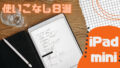

コメント